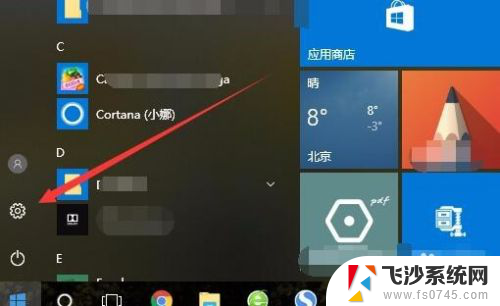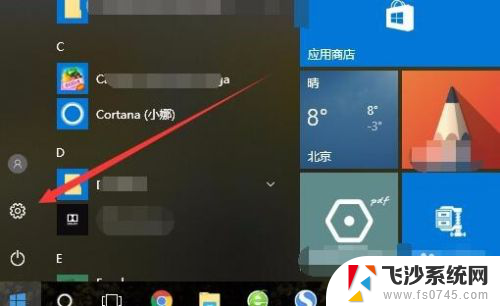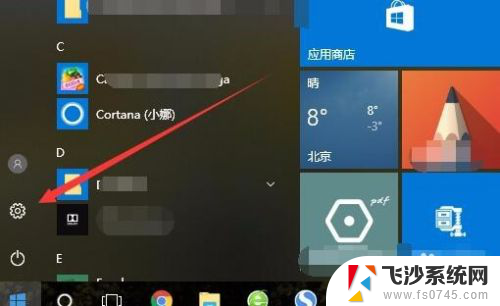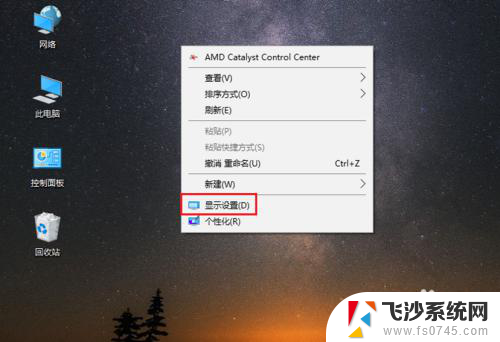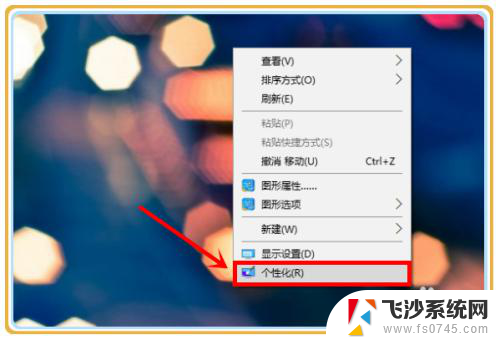电脑win10系统怎么改底栏大小 如何调整电脑任务栏的大小
更新时间:2023-11-02 09:51:34作者:xtang
电脑win10系统怎么改底栏大小,在使用电脑的过程中,我们经常会遇到一些使用不便的情况,而任务栏大小的问题就是其中之一,对于win10系统的用户来说,调整任务栏的大小是一个常见的需求。有时候任务栏太小,我们无法清楚地看到其中的图标和信息;而有时候任务栏太大,会占据过多的屏幕空间,影响我们的使用体验。如何调整电脑任务栏的大小呢?接下来我们将介绍几种简单的方法来帮助您解决这个问题。
具体方法:
1.直接调节大小
如没有锁定任务栏,可在电脑底部直接调整任务栏大小。
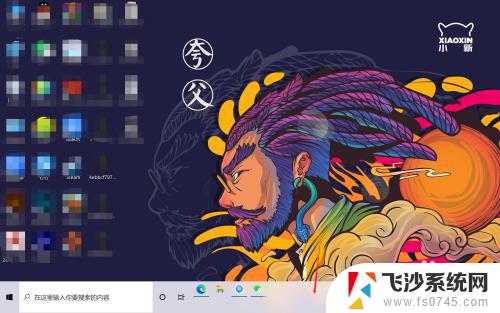
2.
进入个性化
如锁定任务栏,则右击鼠标,找到个性化点击进入。
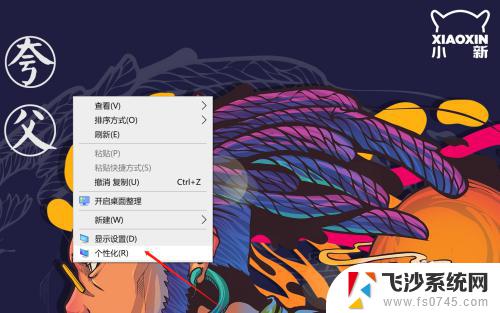
3.进入任务栏
进入个性化之后,在页面下方找到任务栏点击进入。
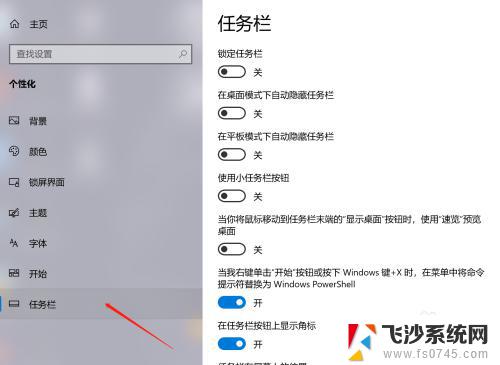
4.关闭锁定任务栏
进入任务栏之后,在任务栏页面最上方找到“锁定任务栏”进行关闭。
5.调节任务栏大小
关闭锁定任务栏之后,即可在电脑底部根据需求自由调节任务栏的大小。
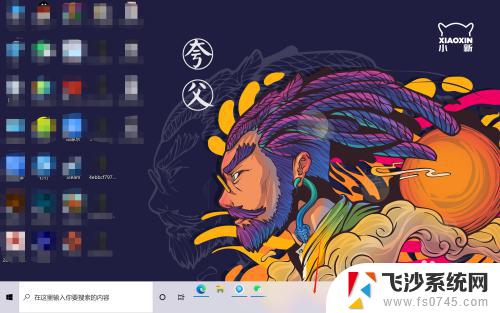
以上就是电脑Win10系统怎么改底栏大小的全部内容,如果还有不懂得用户,可以根据本文的方法来操作,希望能够帮助到大家。